| 製品 |
給与大臣NX |
| FAQ番号 |
21443 |
| 分類 |
その他 |
※ご利用中の大臣シリーズとは異なる製品の操作画面でご説明している場合がありますが、操作方法は同様です。
月次減税額の確定処理を行う前に、誤って6月1日以降に支払う給与等の計算をしてしまいました。どうすればよいですか?
「定額減税マニュアル」でご案内しているQ7の手順です。
「定額減税マニュアル」は下記専用サイトよりダウンロードいただけます。
DMSS会員様専用サイト
※シリアルNo.の入力が必要です
月次減税額の確定処理を行った後、所得税の再計算を行う必要があります。
次の手順で処理を行ってください。
1
データコピーの作成してください。
[作業終了]からデータコピーを任意の場所に作成します。
データコピーの詳細は関連するFAQをご確認ください。
2
特別減税初期設定で減税額の確定を行います。
[特殊処理]-[特別減税初期設定]を開き、[実行]をクリックしてください。
月次減税額が確定します。
「[各人別控除事績簿]を起動する」にチェックを付けて、
[OK]をクリックすると、
[各人別控除事績簿]が表示され、各社員の月次減税額の計算の基となる扶養対象者数と、計算した月次減税額を一覧で確認できます。
([各人別控除事績簿])
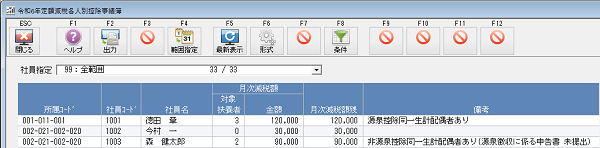
3
入力済みの6月以降の給与等の所得税の再計算を行います。
[データ入力]で、入力済みの6月以降の給与等を選択し、明細書形式で開いてください。
社員を誰も呼び出していない状態でF3[一括計算]をクリックしてください。
処理内容は「選択項目再設定」を選択し、ファイル指定で、「99:一時ファイル」を選択してキーボードの[Enter]を押してください。
個別選択画面が表示されますので、分類を「4:給与 控除計算項目」(賞与の場合は、分類「4:賞与 控除計算項目」)を選択し、項目一覧から「所得税」を選択して、[追加]をクリックしてください。右側の選択内容に移動しますので、[OK]で閉じてください。
元の画面で[OK]をクリックすると所得税が再計算されます。
4
[各人別控除事績簿]で減税額が表示されたか確認してください。
【補足】[データ入力]で「表形式」から「明細書形式」に切り替える場合
「体系」「締日」などの項目にカーソルを移動した状態で、F7[入力切替]をクリックしてください。